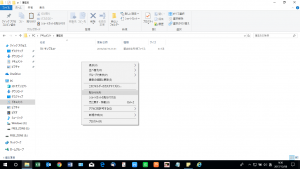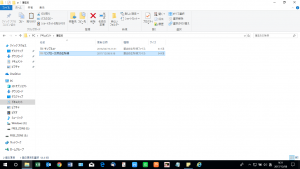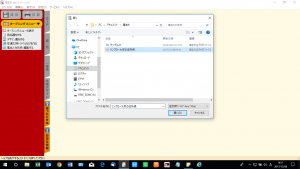「指定されたパスは存在しません」データが開けない場合の対処法②
公開日:
:
最終更新日:2023/08/23
PCの使い方, ソフトウェア・アプリ, よくある相談
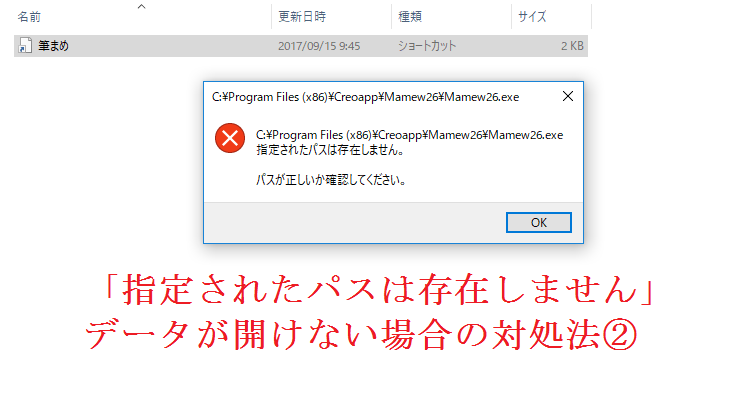
前回は、古いパソコンで元データを正しくコピーする方法をご紹介しました!
今回は引き続き、保存したデータをUSBメモリーからパソコンに移行する方法をご紹介していきます!
元データを正しく貼り付ける
前回コピーしたUSBメモリー内の筆まめのデータを、新しいパソコンに移行します。
①USBメモリーの中身を開く
(USBメモリーの開き方は、こちらをご参照ください。)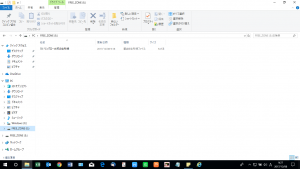
②該当ファイル(もしくはフォルダ)の上で右クリックし、[コピー]をクリック
※今回は、保存した [リングロー太郎の住所録]の上で右クリックします。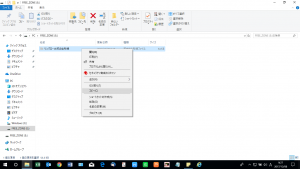
③データを移行したい場所を開く
※今回は、[ドキュメント]>[筆まめ]をクリックして開きます。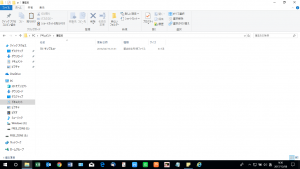
確認のため、筆まめから[保存した住所録を開く]をクリックし、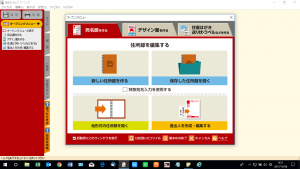
2回に渡り、データ移行方法をご紹介してきましたが、いかがでしたでしょうか。
Excel、Wordのデータは移行する機会が多いかもしれませんが、普段あまり移行しない住所録データやメールデータ等は、意外とどこに保存してあるか分からないものです。
移行の際は、データの保存場所に注意してみてくださいね!
担当:草川
関連記事
-

-
Windows10のパソコンが突然インターネットに繋がらなくなった場合の対処法~電波マークに×印~
今回も、Windows10のパソコンが突然インターネットに繋がらなくなった場合の確認事項や、
-

-
Windowsのフォト機能が意外と使えるんです!②
以前、Windows(ウィンドウズ)のフォト機能を使ってスライドショーを作る方法をご紹介し
-

-
LINE通話の便利機能
スマートフォンでの通話中に「周囲の音がうるさくてうまく会話ができない…」といった経験をした
-

-
インターネットに繋がらない!6つの簡単なチェック方法
Webサイトを閲覧している時など、直前までインターネットを使えていたのに、急に使えなくな
-

-
PCが起動しない時の代表的な原因とその対策
当社ではPCの出張サポートのご依頼も承っています。 中でも
-
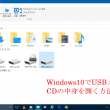
-
Windows10でUSBメモリやCDの中身を開く方法①
Windows10のパソコンで、USBメモリやCDを挿入しても、今までのような「自動再生」
-

-
テレビ番組の録画DVDをパソコンで再生するための 3つのポイント
@ringlogをお読みいただいている皆さま、新年あけましておめでとうございます!2020
-

-
iTunesのソフトインストールについて
以前の記事においてiTunes(アイチューンズ)の音楽データの移行についてご案内しましたが
-

-
パソコンでSNSを使ってみよう③ ~Facebook編~
今回はFacebook(フェイスブック)についてご紹介していきたいと思います。他のSNSで
-

-
Google chromeの表示フォントを変更する方法とは?
インターネットを使用する際、Google chrome(グーグルクローム)を使用している方も